Analiza błędów i rozwiązanie problemu z nieprawidłowym nagłówkiem puli systemu Windows
Czy wykonujesz obecnie ważne zadanie, gdy nagle Twój komputer zawiesza się, a na ekranie Twojego telefonu komórkowego wyświetla się kod zatrzymania systemu Windows: Bad Pool Header?
Nie bój się. Ten artykuł pomoże Ci rozwiązać ten problem. Jednocześnie przeanalizujemy przyczyny leżące u jego podstaw, aby pomóc Ci zapobiec podobnym incydentom w przyszłości. Czytaj więcej!
TREŚĆ STRONY:
Część 1: Co oznacza zły nagłówek puli w systemie Windows
W skrócie, Bad Pool Header odnosi się do kodu błędu niebieskiego ekranu systemu Windows 0x00000019, który wskazuje, że dane nagłówka puli pamięci systemowej uległy nieoczekiwanemu uszkodzeniu lub zniszczeniu, co doprowadziło do nieprawidłowego zarządzania pamięcią systemową.
Aby lepiej wyjaśnić ten termin, przeanalizujemy osobno dwa ostatnie słowa:
Basen: Jest to mechanizm używany przez system Windows do dynamicznego przydzielania i zwalniania pamięci. Różne pule są przydzielane różnym typom pamięci, na przykład dla sterowników sprzętowych, oprogramowania antywirusowego itd.
Nagłówek: Odnosi się do małego fragmentu dodatkowych danych, który system dodał na początku każdego fragmentu pamięci przydzielonego z puli. Jest to coś w rodzaju etykiety, która rejestruje metadane dotyczące tego fragmentu pamięci, takie jak jego rozmiar, osoba, która go przydzieliła, oraz czy jest on przydzielony, czy wolny.
Niebieski ekran błędu Bad Pool Header zostanie wyświetlony, jeśli system wykryje, że informacje w nagłówku nie spełniają oczekiwań, zostały zmodyfikowane lub uszkodzone. Operacja zarządzania pamięcią zostanie natychmiast zatrzymana.
Część 2: Najczęstsze przyczyny błędu „Błędny nagłówek puli”
Po zrozumieniu, czym jest Bad Pool Header, przyjrzyjmy się bliżej przyczynom tego problemu. Generalnie, jest on spowodowany trzema czynnikami: problemami sprzętowymi, konfliktami sterowników i uszkodzeniem plików systemowych. Wyjaśnijmy je po kolei.
Problemy sprzętowe
Problemy sprzętowe można podzielić na awarie modułów pamięci i uszkodzone sektory dysku twardego. Wadliwe moduły pamięci mogą spowodować uszkodzenie danych podczas zapisu lub odczytu, niszcząc tym samym nagłówek puli pamięci. Z drugiej strony, jeśli pliki systemowe lub sterowniki zostaną zapisane na uszkodzonych sektorach dysku twardego, ładowanie również się nie powiedzie.
Problemy ze sterownikami
Problem z napędem jest również najczęstszą przyczyną występowania błędów w nagłówkach puli. Do konkretnych scenariuszy należą między innymi:
Przepełnienie pamięci: Zapisane dane przekraczają pojemność przydzielonego bloku pamięci.
Użyj po zwolnieniu: Doszło do błędnego dostępu do pamięci lub jej ponownej modyfikacji po jej zwolnieniu w systemie.
Niezgodny/przestarzały sterownik: Szczególnie niekompatybilny z nowymi aktualizacjami systemu Windows, takimi jak główne aktualizacje dla systemów Windows 10/11.
Konflikty sterowników: Dwóch lub więcej sterowników próbuje zarządzać tym samym sprzętem lub zasobem.
Uszkodzenie pliku systemowego
Jeśli instalacja poprawki się nie powiedzie lub wirus uszkodzi mechanizm zarządzania pamięcią, może to również wywołać problem Bad Pool Header.
Część 3: Praktyczne rozwiązania problemu nieprawidłowego nagłówka puli w systemie Windows 10/11
1. Odinstaluj oprogramowanie/sprzęt, który został ostatnio zainstalowany.
2. Użyj narzędzia Diagnostyka pamięci systemu Windows, aby przeskanować pamięć pod kątem problemów.
Krok 1. Wchodzę Diagnostyka pamięci systemu Windows na pasku wyszukiwania systemu Windows.
Krok 2. Kliknij Zrestartuj teraz i sprawdź, czy nie występują problemy.
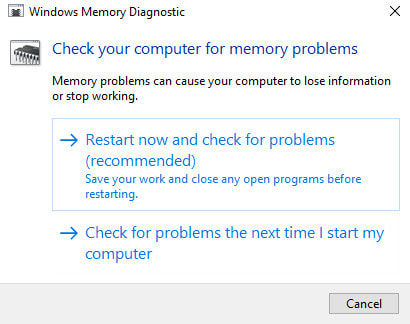
3. Sprawdź konkretne dzienniki błędów za pomocą Event Viewer.
Krok 1. Naciśnij przycisk Windows + R uruchomić Uruchom okno.
Krok 2. Wchodzę eventvwr.msc i naciśnij Wchodzę klawisz.
Krok 3. Kliknij Okna Dzienniki w lewym panelu.
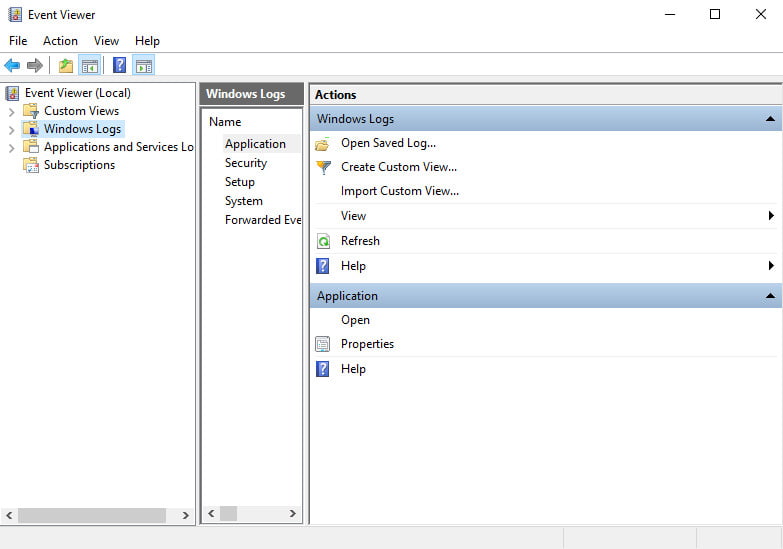
Porady:
System: Błędy związane ze sterownikami i sprzętem.
Podanie: Błędy oprogramowania.
Bezpieczeństwo: Incydenty bezpieczeństwa.
4. Użyj narzędzia do zarządzania dyskami, np. Diskpart, aby sprawdzić i naprawić uszkodzone sektory.
5. Zaktualizuj wszystkie sterowniki, zwłaszcza karty graficznej, karty sieciowej itp., za pomocą Menedżera urządzeń.
6. Wyłącz Szybkie uruchamianie cecha.
Krok 1. Wchodzę Panel sterowania na pasku wyszukiwania systemu Windows.
Krok 2. Wybierz Opcje zasilania.
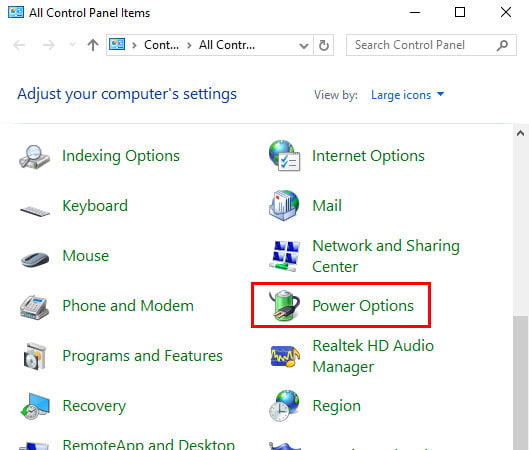
Krok 3. Wybierz Wybierz, co zrobić przyciski zasilania na lewym pasku nawigacji.
Krok 4. Odznacz opcję Włącz szybkie uruchamianie opcja.
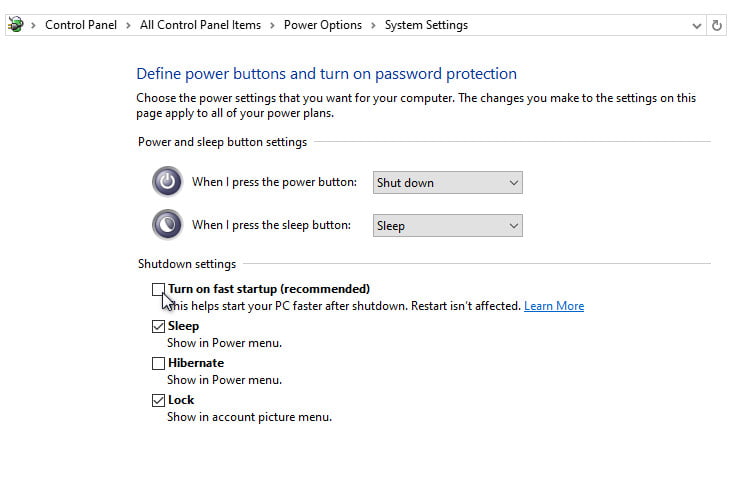
Część 4: Wskazówki dotyczące zapobiegania uszkodzeniu głowicy basenowej
• Regularnie aktualizuj sterowniki i poprawki systemowe.
• Unikaj pobierania oprogramowania i sterowników z nieznanych źródeł.
• Utrzymywanie stabilnego środowiska sprzętowego (zasilanie, chłodzenie itp.)
• Regularnie zrób kopię zapasową swojego komputera aby zapobiec utracie danych z powodu błędów systemowych.
Skuteczne odzyskiwanie utraconych danych na komputerze
- Odzyskiwanie danych spowodowanych wymuszonym ponownym uruchomieniem, przypadkowym usunięciem, formatowaniem itp.
- Przywracaj typy danych, obejmujące między innymi filmy, dokumenty i wiadomości e-mail.
- Odzyskiwanie danych z dysku twardego, karty SD, dysku twardego, dysku SSD, USB itp.

Podsumowanie
W podsumowaniu, Nieprawidłowy nagłówek puli w systemie Windows To błąd ochronny. Jest to w zasadzie poważne ostrzeżenie wydawane przez system Windows, aby zapobiec dalszemu uszkodzeniu danych. Uważnie zapoznaj się ze szczegółowym samouczkiem powyżej i przywróć komputer do normalnego działania. Ponadto, jeśli Twoje dane zostaną utracone po tym problemie, możesz wypróbować oprogramowanie, które polecamy powyżej. Odzyskiwanie dysku twardego.
Powiązane artykuły
Niebieski ekran śmierci, zwany również BSOD, pojawia się, gdy system Windows nie działa prawidłowo. Możesz skorzystać z tego wpisu, aby krok po kroku rozwiązać ten problem.
Jeśli pojawi się ekran błędu WHEA Uncorrectable Error, nie panikuj. Postępuj zgodnie z tym postem, aby bez problemu rozwiązać problem z błędem WHEA Uncorrectable Error!
Zapomniałeś hasła logowania do systemu Windows 7? Możesz wykonać resetowanie hasła systemu Windows 7 z lub bez resetowania dysku, postępując zgodnie ze wskazówkami zawartymi w tym poście.
Jeśli karta SD jest zablokowana, nie spiesz się z jej formatowaniem. Naucz się prawidłowej metody odblokowywania i przywracania normalnego użytkowania w ciągu minuty.

